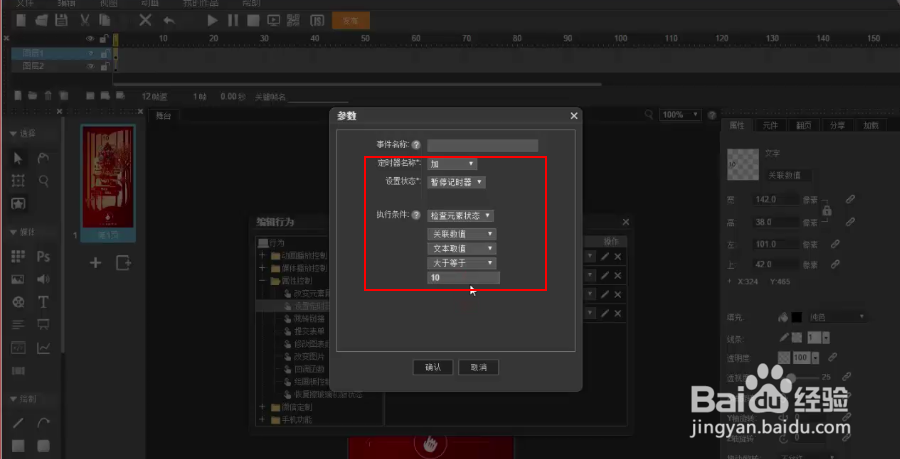H5案例:“天猫”一只挖空心思的行李箱制作方法
1、如图,添加一张图片素材,调整舞台大小使其符合素材大小,同时右键将图片素材转换为元件,双击元件进入元件编辑页面
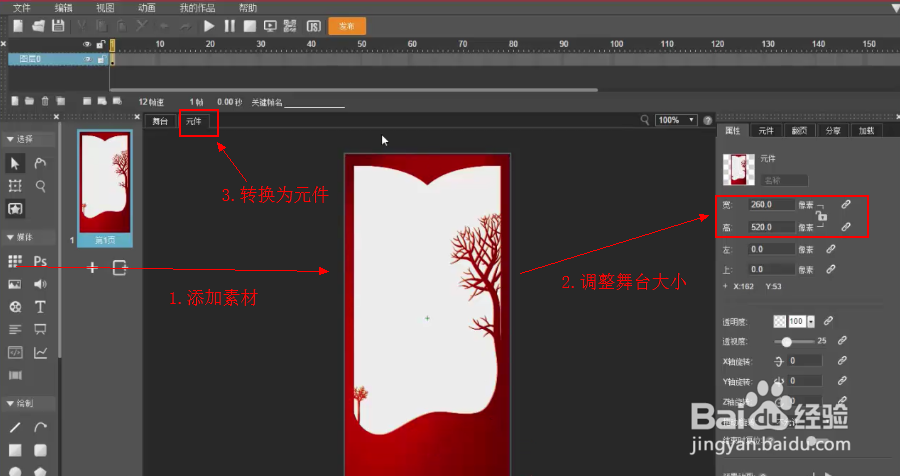
2、如图,在元件第20帧插入帧,插入关键帧动画。选中变形工具,按住Ctrl键将中间的控制原点移至舞台右侧中间位置

3、分别选中第一帧、最后一帧,改变其“Y轴旋转”为“-90”“90”


4、可点击“预览”观察元件动画的效果
同时我们在帧数的中间位置(图片正居舞台)插入关键帧,调整“透视度”为“50”
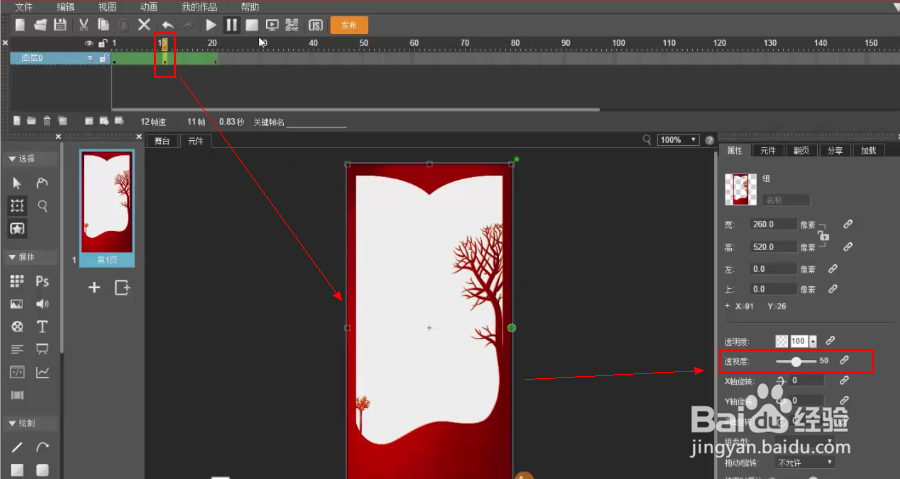
5、如下图,我们新建多个图层,复制图层0上的所有帧,分别粘贴进每一个图层内

6、如下图,在图层8上,删除除第一帧之外的前半部分帧数,同时修改第一帧的“Y轴旋转”为“0”


7、同理,分别删除图层7、6、5、4前半部分的一些帧如下图,分别修改图层7、6、5、4第一帧“Y轴旋转”角度为“-18”“-36”“-54”“-72”

8、移动图层2、1、0上的关键帧如下图位置,即在前面分别插入2、4、6帧
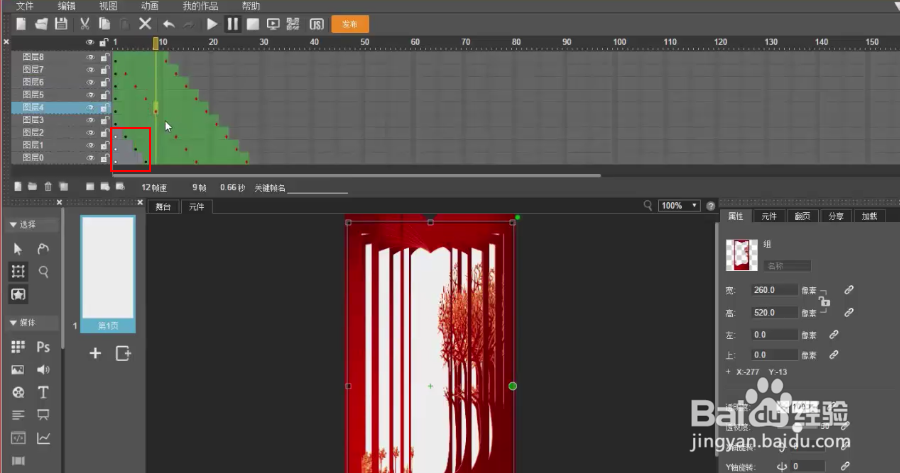
9、新建图层9,在与图层0第一帧相同帧数上插入一个矩形,调整颜色如下图,制作一个光韵矩形。

10、如下图为光韵矩形也设置相同的翻页动画,调整其第一帧关键帧的“Y轴旋转”为“-90”,调整其最后一帧关键帧的“Y轴旋转”为“0”,同时在最后插入一个空白帧。
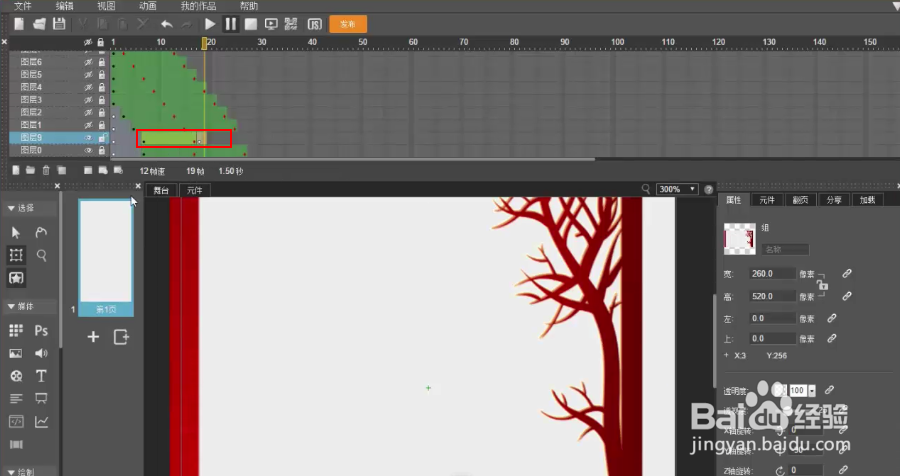
11、如下图,隔图层复制光韵图层及帧。
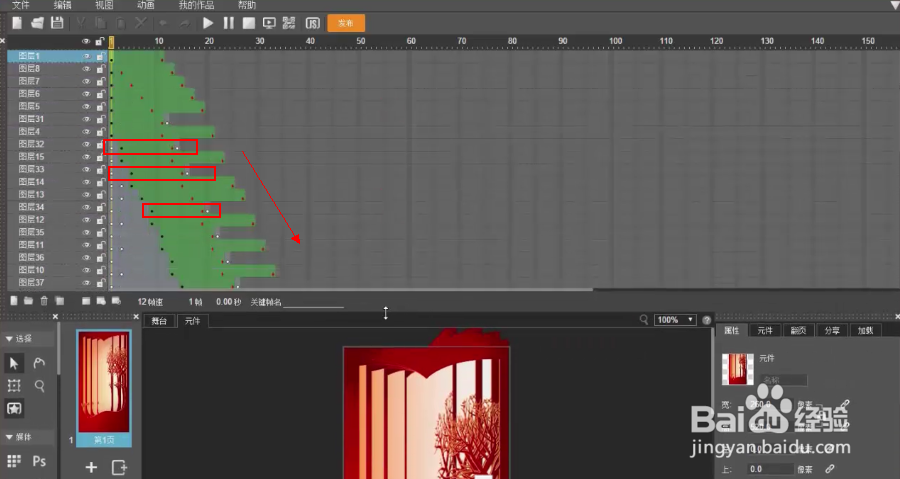
12、之后,可双击元件每个图层的物体,分别进入各自的组,添加相对应的素材。即做好一个元件动画。

1、回到舞台,新建一个图层,添加“左右滑动预览”指示图标、一个文本框、两个定时器分别为文本框、两个定时器命名为“关联数值”“加”“减”
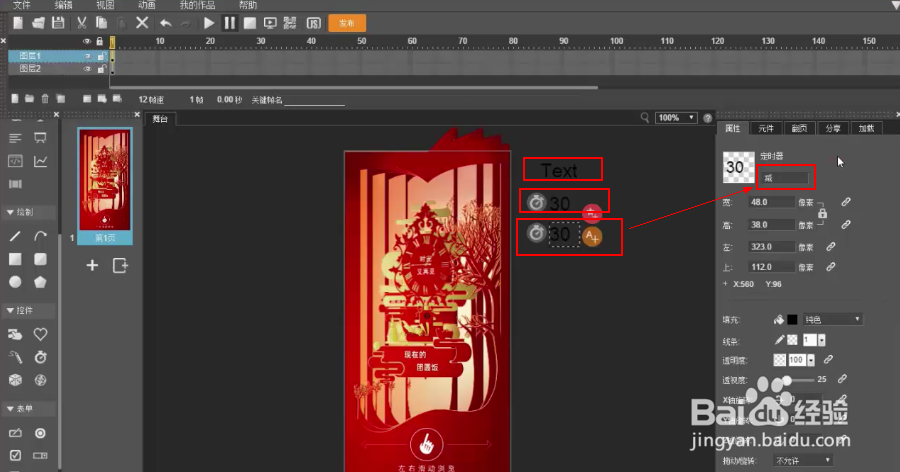
2、改变文本框数值为“10”。点击其“添加/编辑行为”按钮,添加两个行为:
属性控制→设置定时器 →触发条件:出现 →设置“参数”:定时器名称:加设置状态:暂停记时器
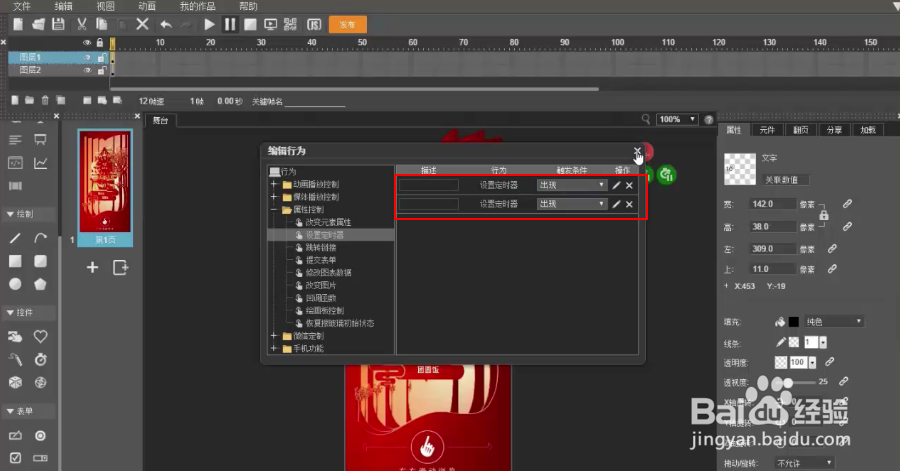
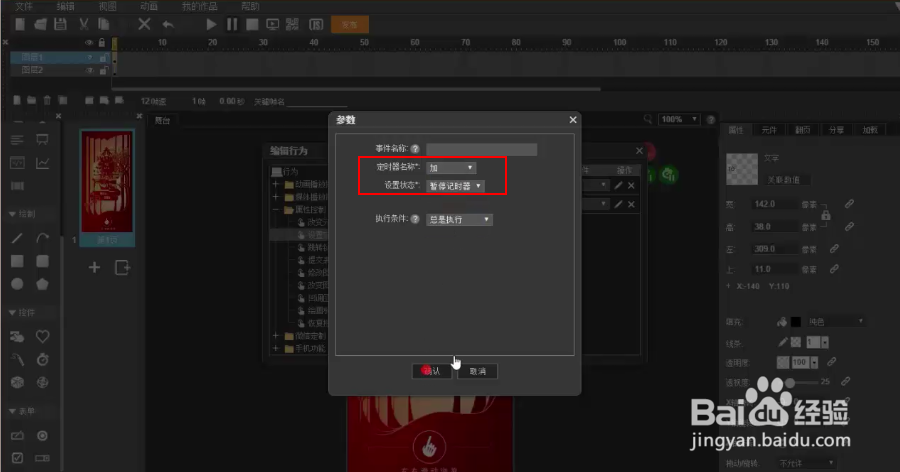
3、属性控制→设置定时器 →触发条件:出现 →设置“参数”:定时器名称:减设置状态:暂停记时器
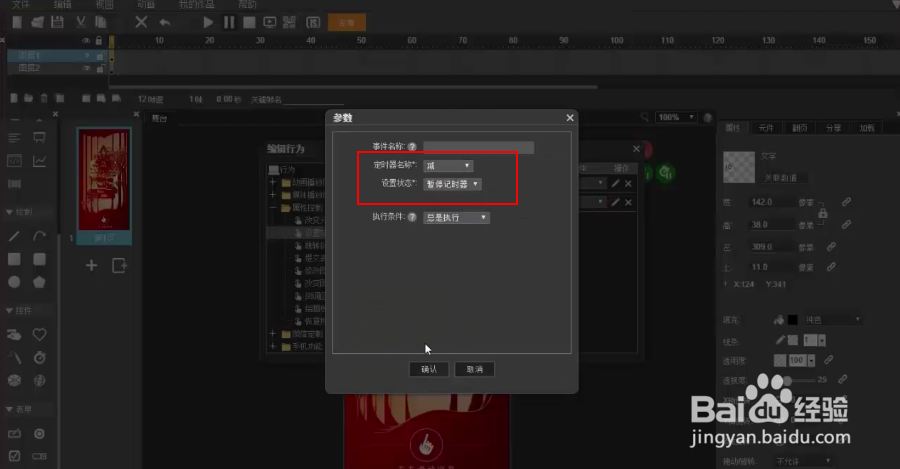
4、为“加”定时器添加行为属性控制→改变元素属性 →触发条件:属性改变 →设置“参数”:元素名称:关联数值元素属性:文本取值赋值方式:在现有值基础上增加取值:0.01
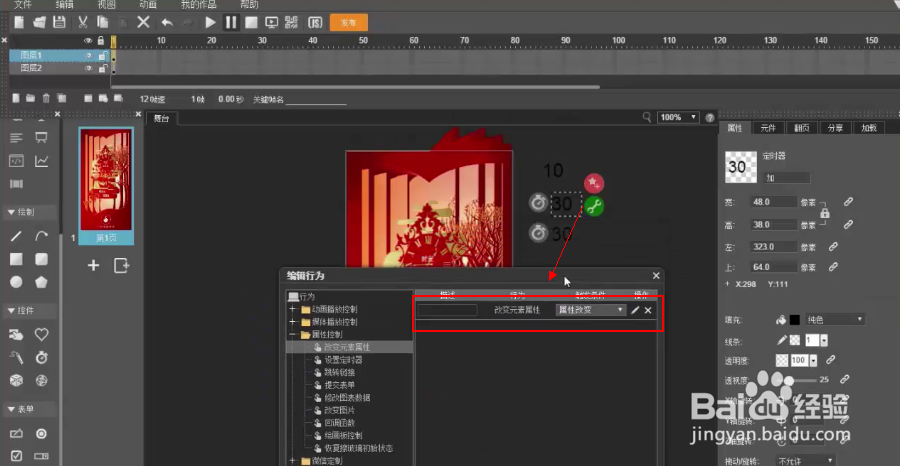
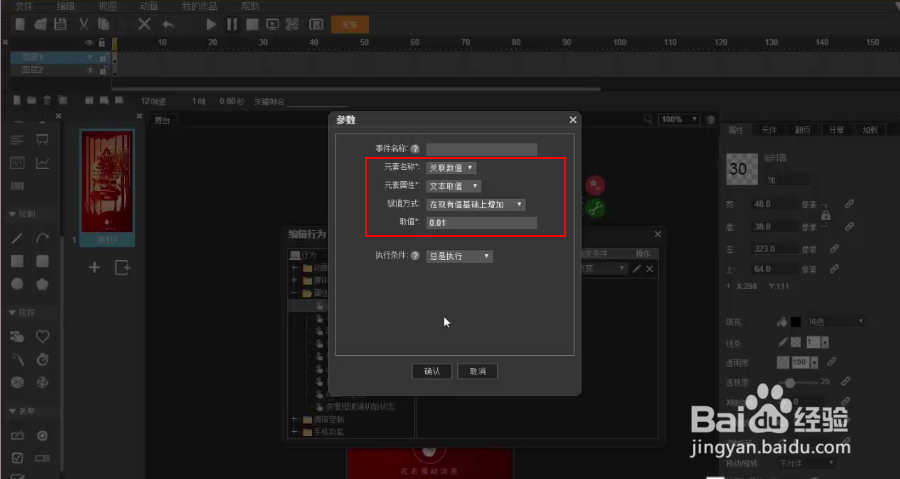
5、同理,为“减”定时器添加行为属性控制→改变元素属性 →触发条件:属性改变 →设置“参数”:元素名称:关联数值元素属性:文本取值赋值方式:在现有值基础上增加取值:-0.01
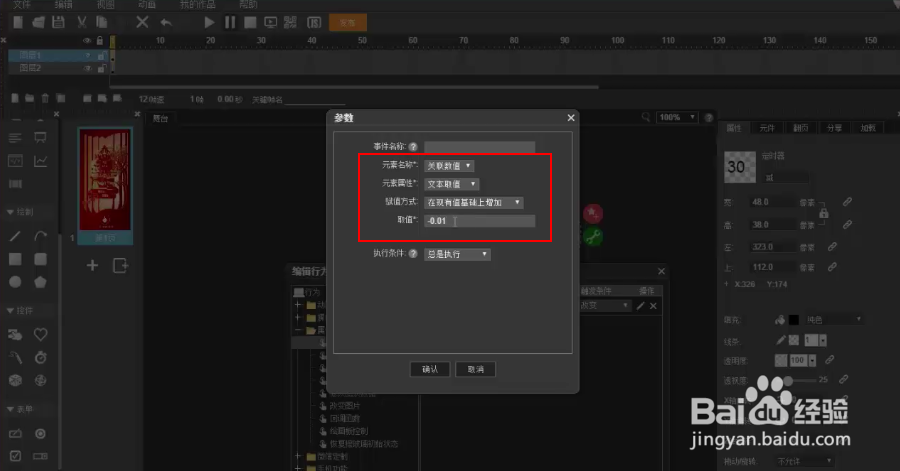
6、设置元件的动画关联如下图:关联对象:关联取值关联属性:文本取值开始值:10结束值:0播放模式:同步
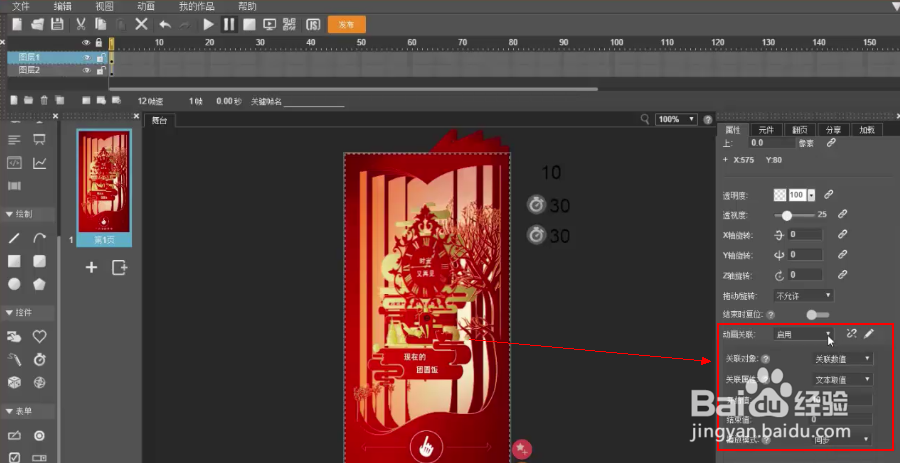
7、为元件添加六个行为,分别为“向左滑动‘加’定时器继续计时”“向左滑动‘减’定时器暂停计时”“向右滑动‘减’定时器继续计时”“向右滑动‘加’定时器暂停计时”“点击暂停‘加’定时器”“点击暂停‘减’定时器”
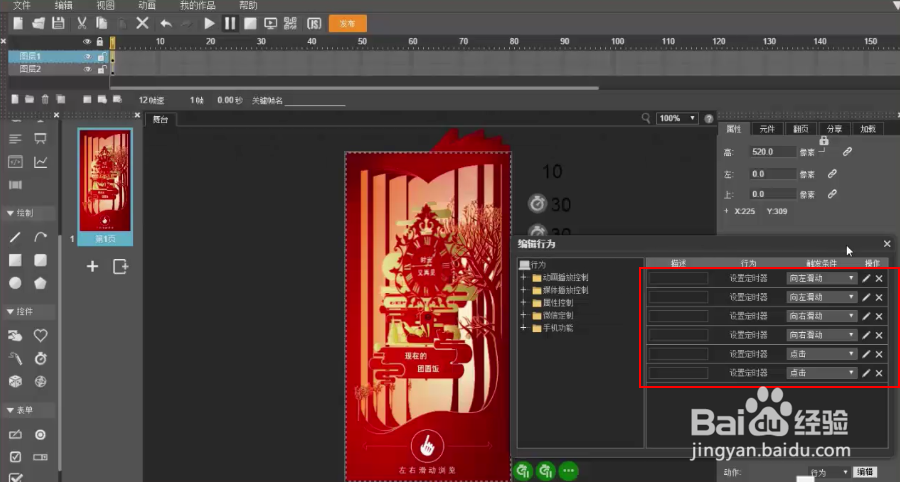
8、为文本框添加两个控制定时器的行为:
属性控制→设置定时器→触发条件:属性改变→设置“参数”定时器名称:减设置状态:暂停记时器执行条件:检查元素状态元素名称:关联数值参考属性:文本取值逻辑条件:小于等于参考值:0
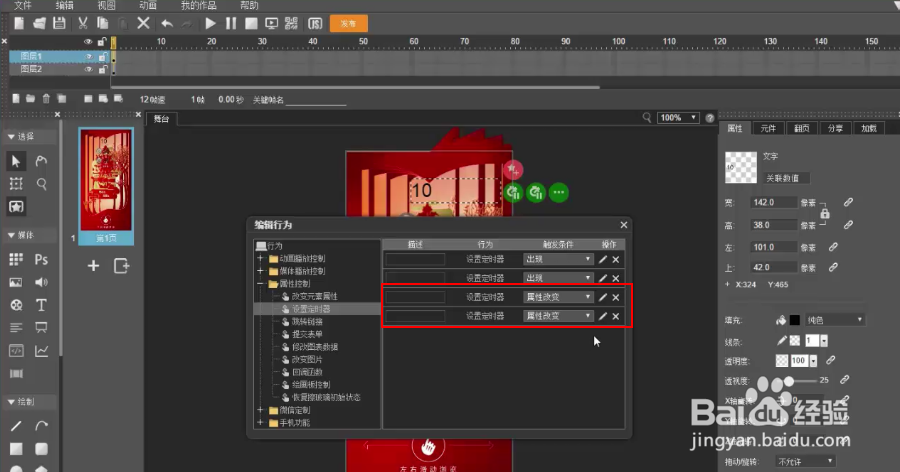
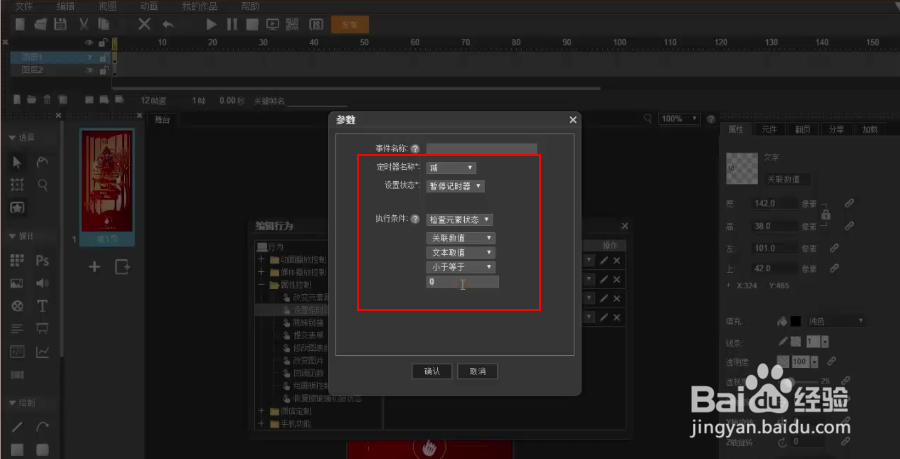
9、属性控制→设置定时器→触发条件:属性改变→设置“参数”定时器名称:加设置状态:暂停记时器执行条件:检查元素状态元素名称:关联数值参考属性:文本取值逻辑条件:大于参考值:10